2D 窗口显示裁片、缝线和其他与形状相关的元素。
在 2D 窗口中导航和选择
您可以在 2D 窗口中使用以下工具进行导航和选择:
使用鼠标选择或移动裁片:
您可以使用鼠标选择和移动裁片。
-
选择裁片 - 单击裁片。
-
选择裁片的边缘 - 单击边缘。
-
选择内部线
-
移动裁片 - 拖动裁片。
-
移动所有裁片 - 按住空格键(或鼠标滚轮和三键鼠标的中间按钮)并拖动背景。
-
您还可以通过鼠标使用控键来移动、旋转和调整裁片大小。有关更多信息,请参阅 2D 窗口控键。
-
缩放是与环境相关的,因此缩放的焦点取决于光标所在的位置。
-
放大/缩小 - 两根手指向上或向下滚动,或两根手指手抓。
-
移动所有裁片 - 按住空格键,然后单击鼠标左键并拖动背景。
您可以使用 2D 窗口工具栏更改显示和导航,如下表所示。

2023.3 版本:

| 工具 | 描述 |
|---|---|

|
单击以隐藏工具栏。要显示工具栏,请单击 注意:如果您隐藏了工具栏,也可以通过转到主菜单并单击视图, 然后单击显示 2D 工具栏以显示。 |

|
切换以显示或隐藏材质。 |

|
切换以显示或隐藏缝线。 |

|
切换以显示或隐藏裁片的放码。 |

|
切换以显示或隐藏缝份。 |

|
切换以显示或隐藏内部线。 |

|
切换以显示或隐藏对裁片的更改。仅当您打开此选项时才会显示更改。 |

|
添加了一个按钮,以切换显示或隐藏所有裁片边缘长度测量值。 |

|
切换以显示或隐藏裁片名称。如果关闭此选项,则仍显示裁片的系统 ID。 |

|
切换以显示或隐藏布纹线。 |

|
切换以显示或隐藏背景网格。您可以在首选项中配置网格。 |

|
切换以显示或隐藏辅助线标尺。 有关更多信息,请参阅辅助线。 |
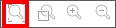
|
查看所有裁片。 |
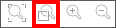
|
单击此图标,然后在 2D 窗口拖动一个区域进行放大。(选取框缩放。) |
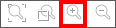
|
放大显示。 |
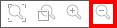
|
缩小显示。 |
配置 2D 窗口显示
除了使用 2D 窗口工具栏选项,您可以进一步配置 2D 窗口显示。
配置显示:
-
在主菜单上单击视图, 然后单击 2D 显示。此时会显示一个菜单。
-
单击以根据需要启用或禁用选项。
选项 如果启用 材质
显示材质。
缝线
始终显示缝线。
显示放码
显示放码(如果有)。
缝份
显示缝份。
内部线
显示内部线。
变化追踪
对版型裁片进行更改时,将显示原始版型裁片的轮廓外框(更改之前)。提示:禁用材质显示可能更便于查看。展开后,下图将显示该功能的工作方式。
边缘长度 切换以显示所有裁片测量值。 版型信息
将根据在形状选项下面选择的设置显示特定元素的 ID。
布纹线
显示布纹线方向。
背景网格
显示背景网格。
放码点编号
显示放码点编号。
显示尺寸
显示版型裁片边缘的尺寸。
智能指引线
如果启用,将根据在智能指引选项下面选择的设置显示特定指引线。有关更多信息,请参阅使用智能指引线。
同步 2D 窗口显示
您可以同步 2D 窗口,以便按照与摆放模式相同的总体布局显示。
-
与摆放模式同步:
-
确保 2D 窗口已显示。
-
在主菜单上单击视图, 然后单击同步布局。将显示可用选项。

-
单击按摆放模式。版型裁片将按与摆放模式相同的总体布局显示在 2D 窗口中。
-



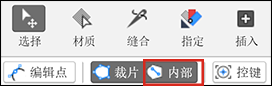
 。
。